Windows下搭建python开发环境详细步骤
本文为大家分享了Windows下搭建python开发环境详细步骤,供大家参考,具体内容如下
1.搭建Java环境
(1)直接从官网下载相应版本的JDK或者JRE并点击安装就可以
(2)JDK与JRE的区别:
1)JDK就是Java Development Kit.简单的说JDK是面向开发人员使用的SDK,它提供了Java的开发环境和运行环境。SDK是Software Development Kit 一般指软件开发包,可以包括函数库、编译程序等
2)JRE是Java Runtime Enviroment是指Java的运行环境,是面向Java程序的使用者,而不是开发者
2.安装python编译器
(1)直接从官网下载相应版本的python并点击安装就可以
(2)一般安装2.7版本,原因是网上对2.7版本的参考资料比较多,而且很多python的常用插件目前也是更新到与python2.7版本兼容而已
3.安装Eclipse平台
(1)从官网下载相应版本的Eclipse,由于该软件是绿色软件所以无需安装,解压到指定的路径后直接打开就可以
4.安装pydev插件
(1)从官网下载相应版本的pydev并解压
(2)解压后有features与plugins两个文件夹,将这两个文件夹的内容复制到Eclipse解压目录下对应的features与plugins文件夹中,重启Eclipse
(3)进入Eclipse,打开help-About Eclipse-Installation Details-Installed Software,检查是否已经成功安装了pydev
5.测试使用
(1)每次打开Eclipse后,都会弹出一个如下的对话框,可以根据个人喜好在Workspace中指定建立pydev工程的路径
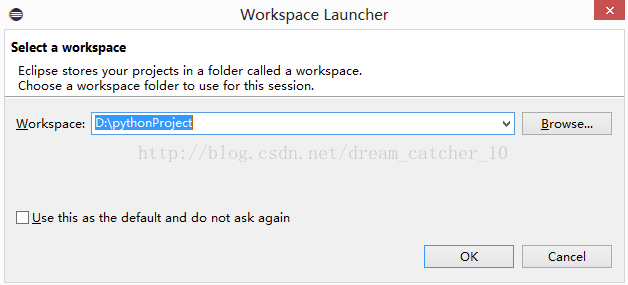
(2)每当新指定一个存放pydev工程的路径时,都应该重新配置pydev指定的编译器,步骤为:打开Eclipse-Window-Preferences-pydev-interpreters-python interpreter,界面如下:点击New添加python编译器
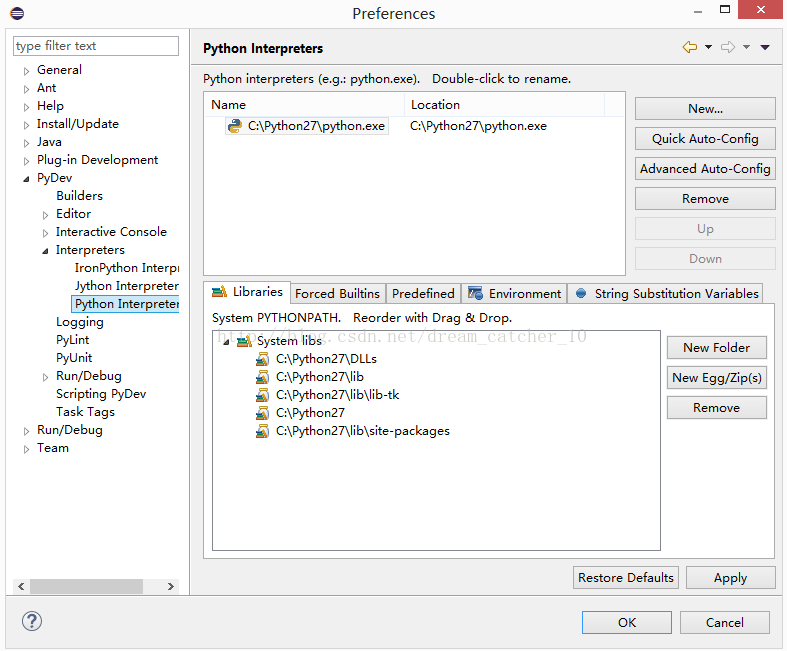
(3)建立工程:打开Eclipse-file-new-project-pydev-pydev project,弹出如下界面:
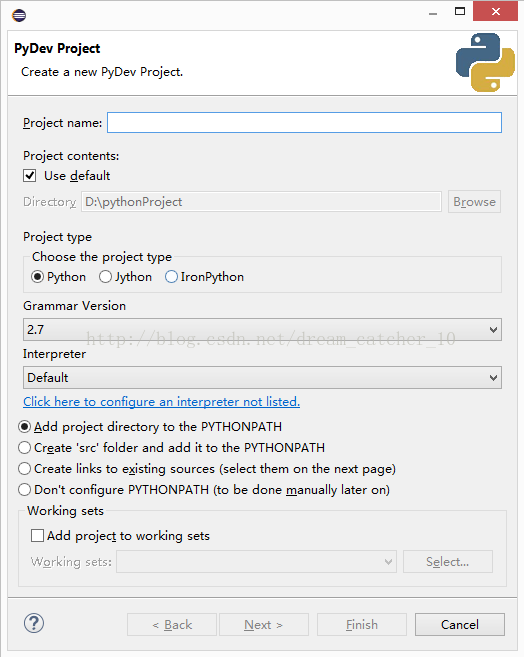
填好相应信息后建立工程test,右击新建的工程文件夹,添加pydev package并命名为test,进入package中添加pydev module命名为test,接着我们就可以在test.py上面编写我们的python代码了。
注意:python的每个package中,都有一个__init__.py文件,有了这个文件,我们才能导入这个目录下的module。
(4)编辑代码:在test.py输入如下代码
#coding=UTF-8 ''''' Created on 2014年8月20日 @author: Collin ''' def test(): str='this is for test' return str if __name__=='__main__': str=test() print str
右击test.py,run as-python run ,检查是否运行成功,若成功则会在console上显示:


